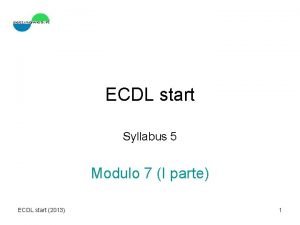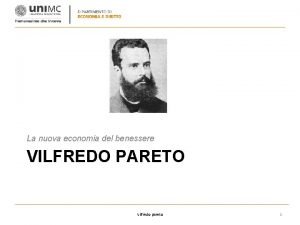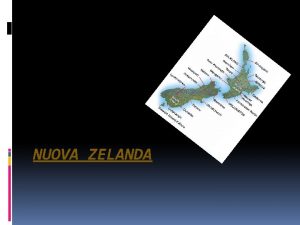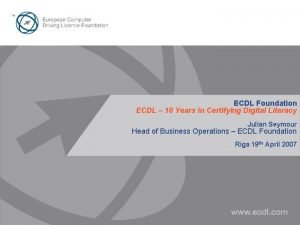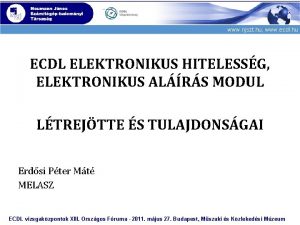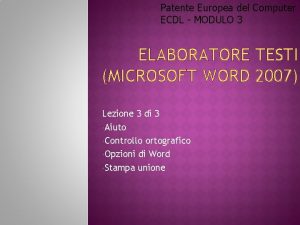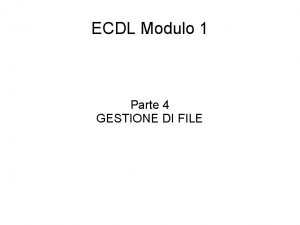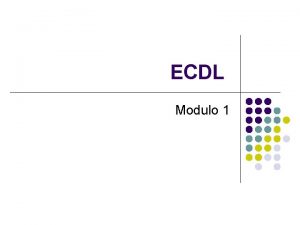NUOVA ECDL MODULO N 1 COMPUTER ESSENTIALS Prima
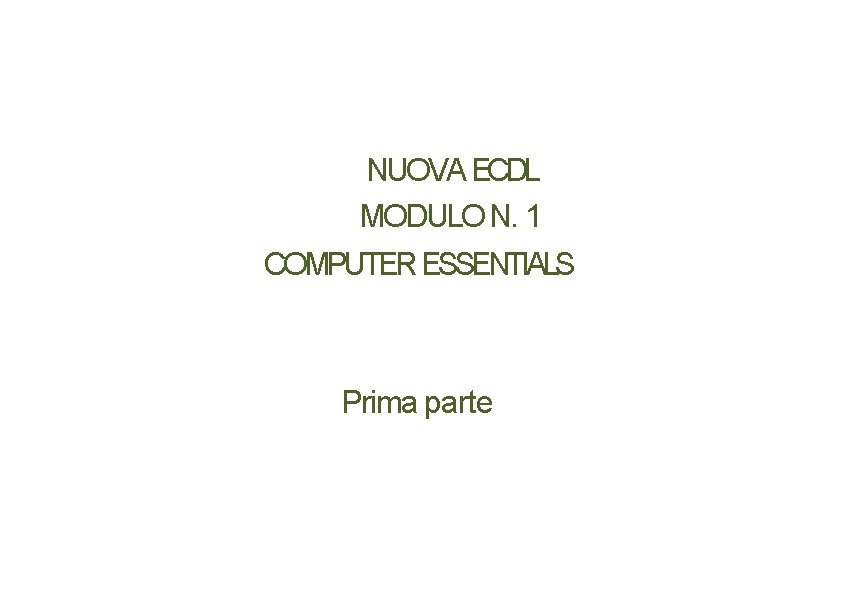






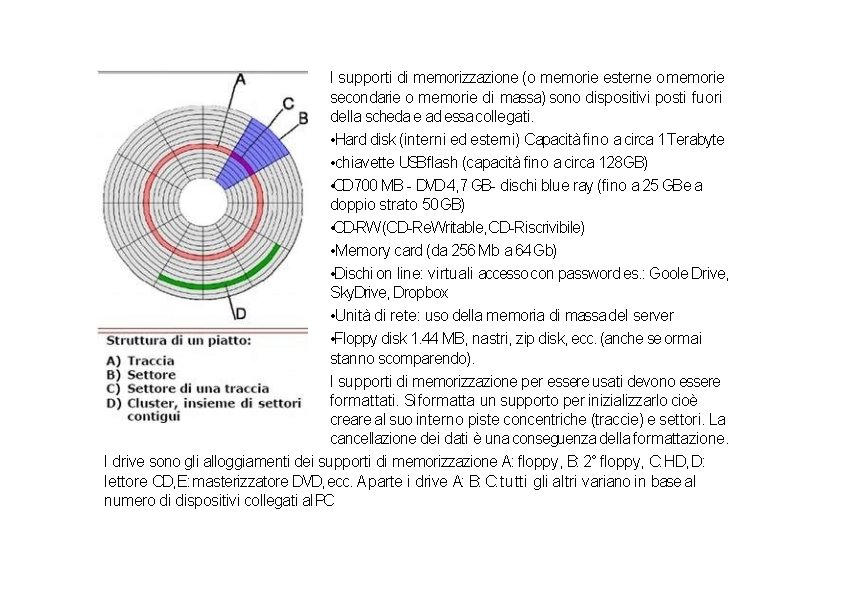
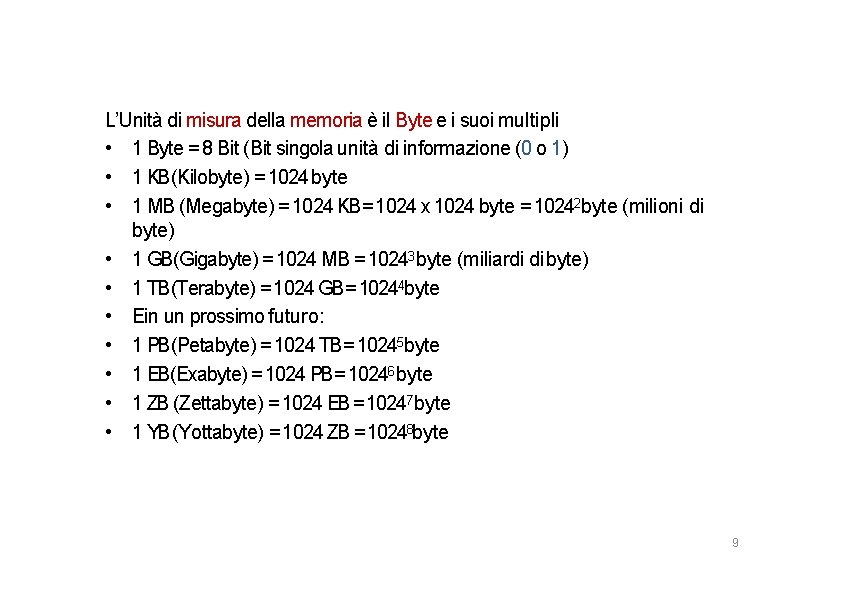


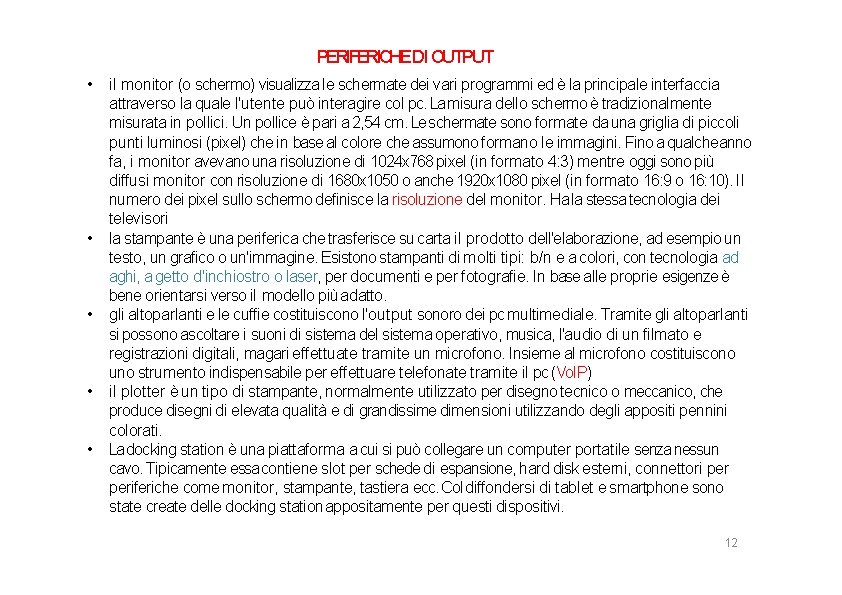


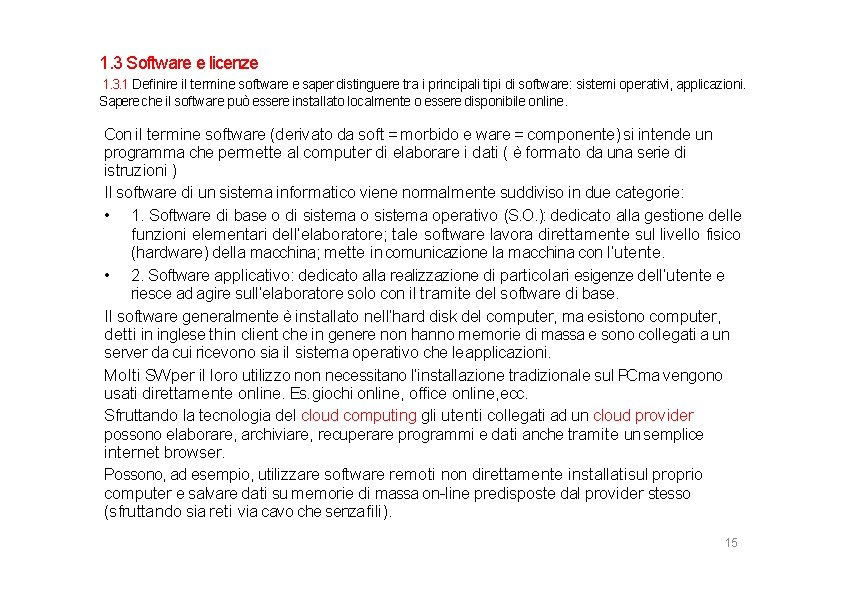
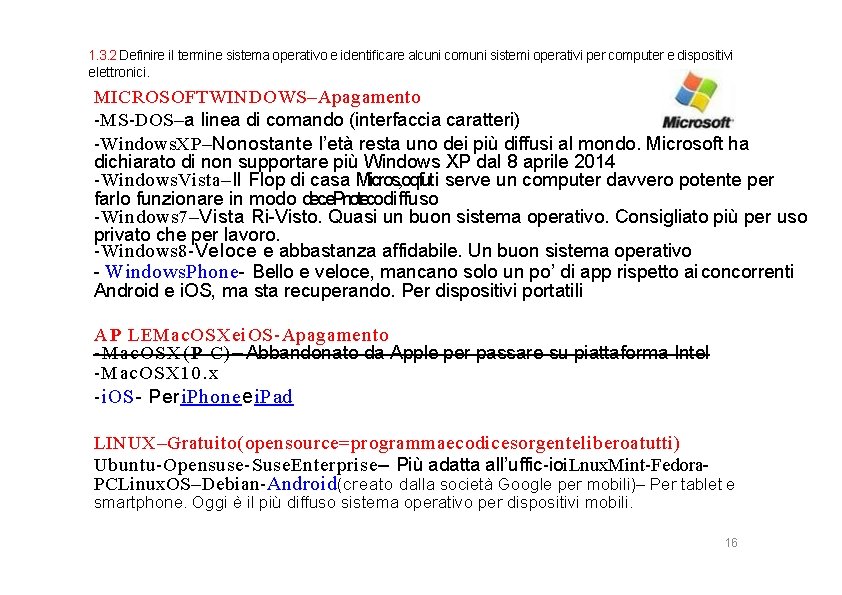


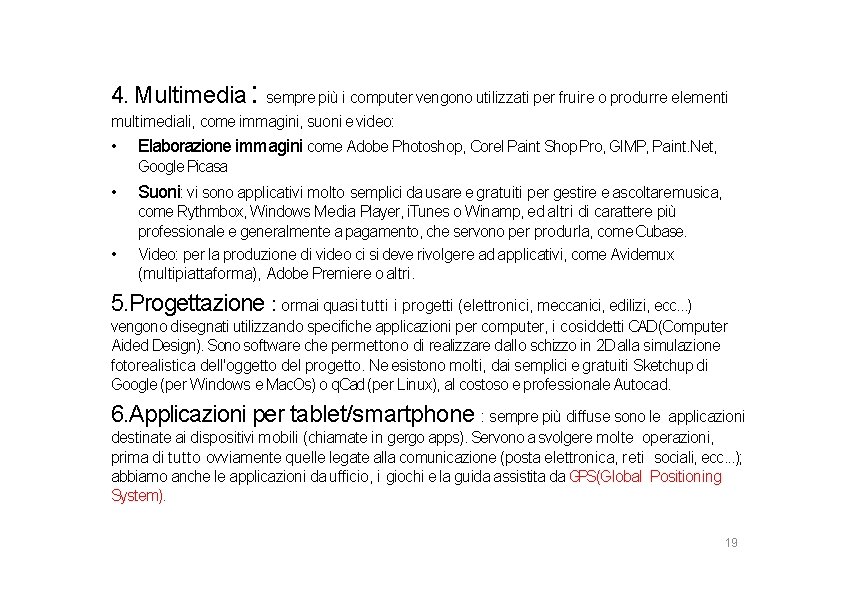
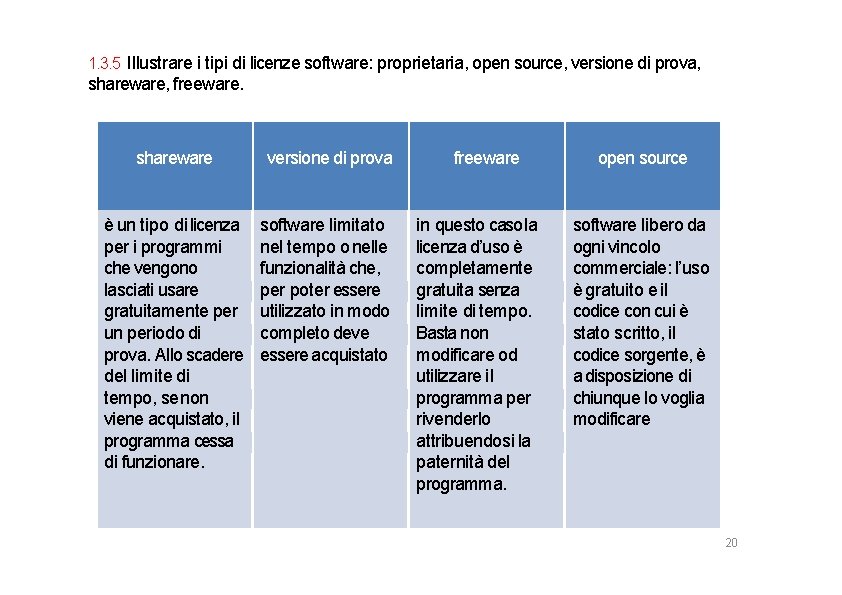
- Slides: 20
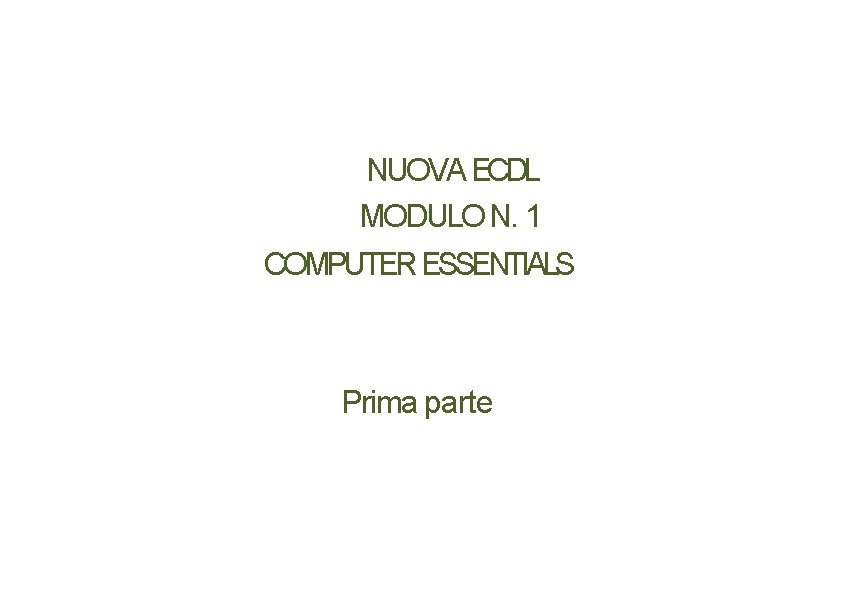
NUOVA ECDL MODULO N. 1 COMPUTER ESSENTIALS Prima parte

1 Computer e dispositivi 2

1. 1 ICT 1. 1. 1 Definire il termine Tecnologie dell’Informazione e della Comunicazione (Information and Communication Technology – ICT) Le Tecnologie dell'Informazione e della Comunicazione, acronimo TIC (in inglese ICT, Information and Communication Technology), sono quelle che permettono di archiviare, trasmettere, ricevere ed elaborare informazioni. • Con Informatica (cioè Informazione + Automatica) si intende la scienza che studia i computer nelle loro componenti hardware e software. • Information and Communication Technology (ICT), è un’espressione utilizzata per descrivere l’area di attività tecnologiche legate agli strumenti che consentono di comunicare o diffondere informazioni e notizie. Oggi l'informatica (apparecchi digitali e programmi software) e le telecomunicazioni sono i due pilastri su cui si regge la società dell'informazione. 3

1. 1. 2 Identificare diversi tipi di servizi e di utilizzi dell’ICT, quali servizi Internet, tecnologie mobili, applicazioni di produttività di ufficio. • • e-commerce: commercio elettronico, vendita di beni attraverso internet e-banking: Home banking, internet banking, web banking, e-banking, banca on line sonotutti sinonimi della stessa attività. Con l’internet banking si ha la possibilità di effettuare le principali operazioni bancarie comodamente da casa propria, dall’ufficio o in viaggio e si risparmia tempo evitando di recarsi fisicamente allo sportello. e-government: l'informatizzazione della pubblica amministrazione: quindi uffici e sportelli di ministeri e di enti pubblici raggiungibili direttamente da casa attraverso un computer collegato ad internet. e-learning: elettronic learning, in italiano formazione elettronica, si ha una metodologia didattica che offre la possibilità di erogare contenuti formativi elettronicamente attraverso internet. posta elettronica (e-mail), la messaggistica istantanea (IM), blog e la chat. applicazioni di produttività di ufficio: i programmi di produttività permettono di svolgere in modo più efficace, attraverso computer e altri dispositivi come tablet e smartphone, diversi compiti come scrivere, calcolare, disegnare, ecc. Quindi programmi come elaboratori di testi, fogli di calcolo, presentazioni, ecc. la telefonia mobile: permette di comunicare via voce attraverso la rete cellulare, la comunicazione scritta tramite gli SMS(dall'inglese Short Message Service) e gli MMS dall'inglese Multimedia Message Service) 4

1. 2 HARDWARE 1. Definire il termine hardware. Identificare i principali tipi di computer, quali desktop, laptop (portatile), tablet. Identificare i principali tipi di dispositivi, quali smartphone, lettori multimediali, fotocamere digitali. Hardware (HW)=in inglese ferramenta=parte fisica del computer (PC) • HARD = RIGIDO, DURO • WARE= MATERIALE Oggi nel campo dell'informatica, il termine hardware indica tutto ciò che in un computer, o in un altro dispositivo come tablet e smartphone, si può vedere e toccare, quindi l'intero oggetto o le sue componenti meccaniche, elettroniche ed elettromeccaniche, ad esempio il telaio, lo schermo, il processore, la memoria e cosi via. Per rappresentare un elenco ordinato per dimensioni e potenza di calcolo dei vari tipi di calcolatori, si può considerare: 1. supercomputer potenze di calcolo estremamente elevate utilizzati da università, enti di ricerca, NASA 2. mainframe o "sistemi centrali" sono computer utilizzati da grandi aziende e istituzioni per la gestione di applicazioni critiche e di grandi quantità di dati. 3. minicomputer elaboratori in voga negli anni 80 e 90 4. workstation sono computer di fascia alta derivano dai minicomputer, tipicamente usati da professionisti per il lavoro su disegno tecnico (CAD), in laboratori per la ricerca scientifica, o per produzioni audio/video. 5. personal computer o PC: qui ci sono molte sottocategorie. Il confine tra una categoria e l’altra è molto labile: con la velocità dell’evoluzione tecnologica, quello che oggi classifichiamo come workstation tra sei mesi sarà superato in termini di velocità di elaborazione e quindi sarà considerato un personal computer. 5

Per Personal Computer si intende un computer Desktop PC economico destinato, prevalentemente, a un utilizzo personale da laptop o parte di un singolo notebook individuo. I tablet sono dei dispositivi simili a un computer portatile Hanno lo schermo sensibile al tocco, e una tastiera virtuale. I tablet utilizzano sistemi operativi differenti da quelli dei computer, di derivazione da quelli degli smartphone, come i. Os e Android. netbook leggeri, dotati di buona autonomia ed economici ma poco potenti ultrabook sempre leggeri e dotati di buona autonomia, ma più potenti e costosi Gli smartphone sono dei telefoni portatili evoluti che, oltre alle funzionalità telefoniche, dispongono di capacita multimediali (fotocamera/videocamera digitale, radio, GPS, riproduttore audio/video) e computazionali, tanto che possono gestire alcune applicazioni di produttività. I lettori multimediali sono nati nel 2001 quando Apple presentò il primo i. Pod, un semplice lettore di musica digitale memorizzata su una memoria flash. Da allora i lettori multimediali hanno fatto parecchia strada e oggi sono in grado di riprodurre non solo musica ma anche filmati, nonché di collegarsi a internet assomigliando molto ai tablet (ma piu piccoli) e agli smartphone (pero non dotati di connessione telefonica). Un computer palmare spesso indicato con l'acronimo PDA (Personal Digital Assistant) è un computer di dimensioni talmente contenute tali da essere tenuto sul palmo di una mano. I modelli più recenti supportano funzionalità multimediali come la riproduzione di audio e video, ed integrano in se un telefono cellulare e GPS(global positioning system), tecnologia che permette di utilizzarlo come navigatore satellitare. 6

2. Definire i termini processore, memoria RAM (Random Access Memory), memoria di massa. Comprendere il loro impatto sulle prestazioni di computer e dispositivi. Un computer è formato da varie parti, tutte necessarie al suo funzionamento. Le principali sono: • il processore o CPU(Central Processing Unit), si divide in CU(unità di controllo) e ALU (unità aritimetico logica) si occupa di svolgere i calcoli necessari all'elaborazione dei dati e di controllare il funzionamento di tutte le applicazioni. Quando si acquista un computer o altro dispositivo è importante scegliere un processore adatto In base alle proprie esigenze. Ad esempio se si eseguono applicazioni pesanti (ad esempio elaborazione di immagini, codifica di file musicali o video, giochi in 3 D) è opportuno orientarsi su un processore veloce per ridurre i tempi di elaborazione. La velocità del processore si misura in Megahertz MHz e Gigahertz GHz • nella RAM (Random Access Memory, memoria ad accesso casuale) transitano i dati in attesa di essere elaborati dalla CPUo subito dopo esserlo stati. E’ indispensabile che sia abbastanza ampia per rendere più fluido e senza intoppi il funzionamento di computer e altri dispositivi e la sua quantità dipende dal sistema operativo utilizzato: nei computer desktop e portatili dovrebbe essere almeno 4 GB, nei tablet e smartphone almeno 512 MB. La RAM è una memoria “volatile” che cioè si svuota allo spegnimento del dispositivo, quindi non permette di memorizzare permanentemente i dati. • nelle memorie di massa, come il disco rigido, le memorie flash, il floppy o i CD/DVD, i dati vengono invece memorizzati permanentemente, per poterli poi riutilizzare in un secondo momento. 7
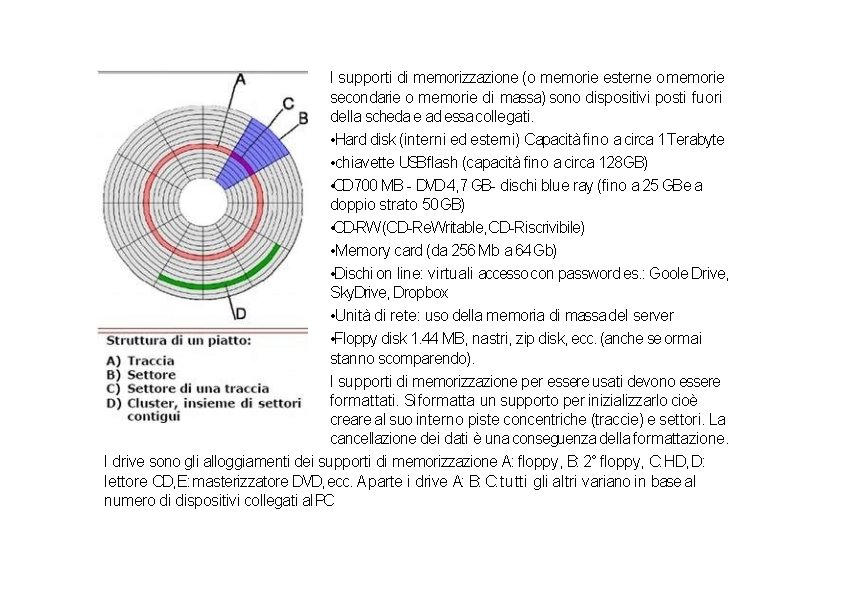
I supporti di memorizzazione (o memorie esterne o memorie secondarie o memorie di massa) sono dispositivi posti fuori della scheda e ad essa collegati. • Hard disk (interni ed esterni) Capacità fino a circa 1 Terabyte • chiavette USBflash (capacità fino a circa 128 GB) • CD 700 MB - DVD 4, 7 GB- dischi blue ray (fino a 25 GBe a doppio strato 50 GB) • CD-RW (CD-Re. Writable, CD-Riscrivibile) • Memory card (da 256 Mb a 64 Gb) • Dischi on line: virtuali accesso con password es. : Goole Drive, Sky. Drive, Dropbox • Unità di rete: uso della memoria di massa del server • Floppy disk 1. 44 MB, nastri, zip disk, ecc. (anche se ormai stanno scomparendo). I supporti di memorizzazione per essere usati devono essere formattati. Si formatta un supporto per inizializzarlo cioè creare al suo interno piste concentriche (traccie) e settori. La cancellazione dei dati è una conseguenza della formattazione. I drive sono gli alloggiamenti dei supporti di memorizzazione A: floppy, B: 2° floppy, C: HD, D: lettore CD, E: masterizzatore DVD, ecc. A parte i drive A: B: C: tutti gli altri variano in base al numero di dispositivi collegati al PC
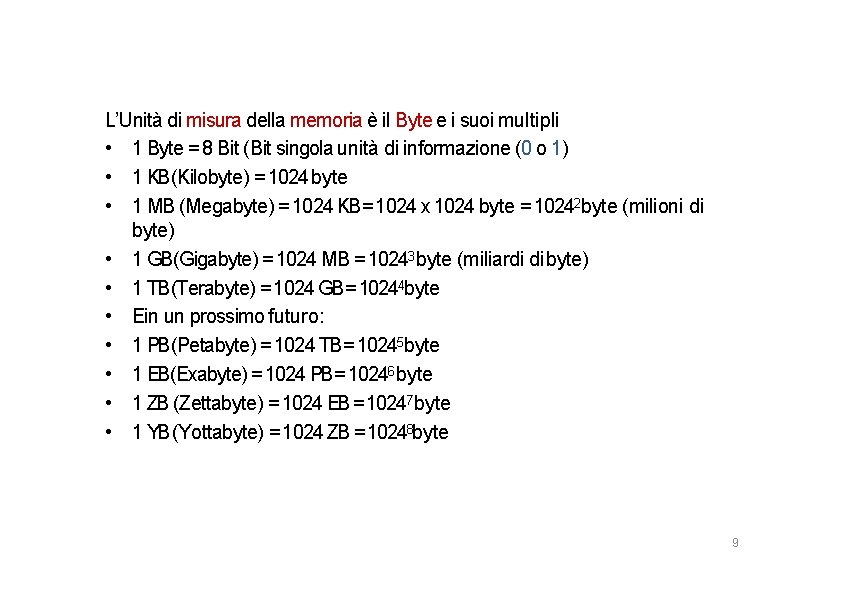
L’Unità di misura della memoria è il Byte e i suoi multipli • 1 Byte = 8 Bit (Bit singola unità di informazione (0 o 1) • 1 KB(Kilobyte) = 1024 byte • 1 MB (Megabyte) = 1024 KB= 1024 x 1024 byte = 10242 byte (milioni di byte) • 1 GB(Gigabyte) = 1024 MB = 10243 byte (miliardi di byte) • 1 TB (Terabyte) = 1024 GB= 10244 byte • Ein un prossimo futuro: • 1 PB(Petabyte) = 1024 TB= 10245 byte • 1 EB(Exabyte) = 1024 PB= 10246 byte • 1 ZB (Zettabyte) = 1024 EB = 10247 byte • 1 YB (Yottabyte) = 1024 ZB = 10248 byte 9

1. 2. 3 Identificare i tipi principali di periferiche integrate ed esterne, quali stampanti, schermi, scanner, tastiere, mouse/trackpad, webcam, altoparlanti, microfono, docking station. In pratica le periferiche permettono di inviare le richieste al calcolatore ed ottenere dei risultati. Per questo motivo vengono divise in due categorie: • 1. periferiche di input (ingresso). Permettono l’invio di dati, programmi, richieste al calcolatore: quindi tastiera, mouse, scanner, ecc. • 2. periferiche di output (uscita). Permettono di visualizzare i risultati per le richieste effettuate. Quindi stampante, monitor, altoparlanti, ecc. 10

PERIFERICHEDI INPUT Trackball Mouse MIcrofono Webcam Joystick Touchpad SCANNERTrasforma l’immagine cartacea in digitale. Con dei programmi specifici (OCROptical Character Recognition) si ha la trasformazione da immagine in testo. La risoluzione è il numero di pixel per pollici (ppi): maggiore è questo numero e più nitida è l'immagine. Oggi gli scanner sono spesso integrati in dispositivi multifunzione che integrano nello stesso apparecchio anche una stampante, trasformandola di fatto anche in una fotocopiatrice Fotocamera digitale Tastiera 11
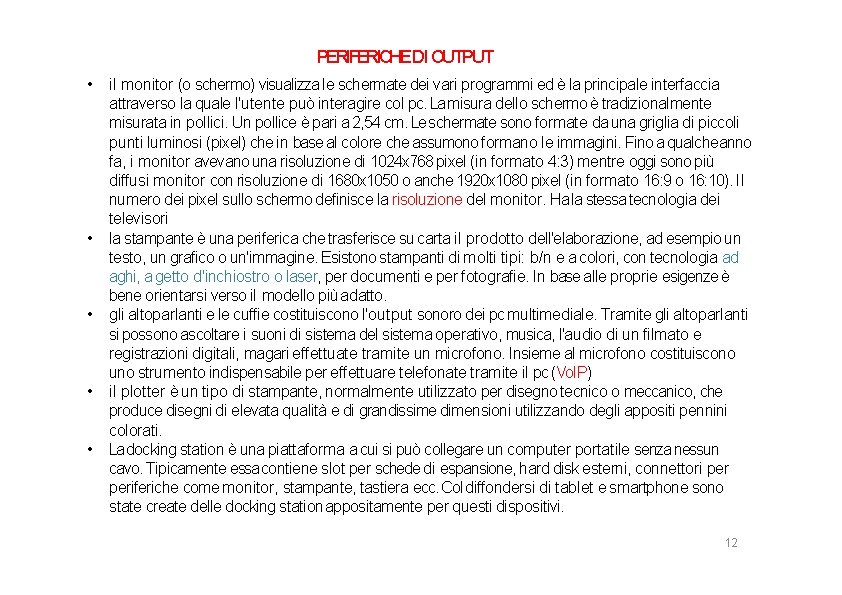
PERIFERICHEDI OUTPUT • • • il monitor (o schermo) visualizza le schermate dei vari programmi ed è la principale interfaccia attraverso la quale l'utente può interagire col pc. La misura dello schermo è tradizionalmente misurata in pollici. Un pollice è pari a 2, 54 cm. Le schermate sono formate da una griglia di piccoli punti luminosi (pixel) che in base al colore che assumono formano le immagini. Fino a qualcheanno fa, i monitor avevano una risoluzione di 1024 x 768 pixel (in formato 4: 3) mentre oggi sono più diffusi monitor con risoluzione di 1680 x 1050 o anche 1920 x 1080 pixel (in formato 16: 9 o 16: 10). Il numero dei pixel sullo schermo definisce la risoluzione del monitor. Ha la stessa tecnologia dei televisori la stampante è una periferica che trasferisce su carta il prodotto dell'elaborazione, ad esempio un testo, un grafico o un'immagine. Esistono stampanti di molti tipi: b/n e a colori, con tecnologia ad aghi, a getto d'inchiostro o laser, per documenti e per fotografie. In base alle proprie esigenze è bene orientarsi verso il modello più adatto. gli altoparlanti e le cuffie costituiscono l'output sonoro dei pc multimediale. Tramite gli altoparlanti si possono ascoltare i suoni di sistema del sistema operativo, musica, l'audio di un filmato e registrazioni digitali, magari effettuate tramite un microfono. Insieme al microfono costituiscono uno strumento indispensabile per effettuare telefonate tramite il pc (Vo. IP) il plotter è un tipo di stampante, normalmente utilizzato per disegno tecnico o meccanico, che produce disegni di elevata qualità e di grandissime dimensioni utilizzando degli appositi pennini colorati. La docking station è una piattaforma a cui si può collegare un computer portatile senza nessun cavo. Tipicamente essa contiene slot per schede di espansione, hard disk esterni, connettori periferiche come monitor, stampante, tastiera ecc. Col diffondersi di tablet e smartphone sono state create delle docking station appositamente per questi dispositivi. 12

PERIFERICHEDI INPUT/OUTPUT Esistono anche delle periferiche sono contemporaneamente di ingresso e di uscita. Le più importanti sono: 1. Monitor touch screen, esistono particolari monitor detti touch screen, o schermi tattili, che consentono di interagire con l’elaboratore semplicemente toccando lo schermo con le mani o con uno stilo. Ad esempio i dispositivi automatici di emissione di biglietti per i treni, la consolle Nintendo, gli smartphone come l’I-phone della Apple. 2. Modem (MOdulatore-DEModulatore) è un dispositivo che modula/demodula il segnale da analogico a digitale e viceversa consentendo così la comunicazione col PCe l’accesso a Internet. La velocità di trasmissione è misurata in baud, byte per secondo: se un modem ha una uscita a 8 bit e lavora a 7000 baud, trasmette a 56 Kbps (bps = bit per secondo). 13

1. 2. 4 Identificare le comuni porte di input/output, come USBe HDMI porte ps/2 (per mouse e tastiera) porte USB(Universal Serial Bus) porta seriale (usata prevalentemente per modem analogici) porta parallela usata prevalentemente per le stampanti porta VGA (monitor analogici) porta jack audio output (cuffie, casse) porta jack audio input porta jack per microfono porte video DVI e HDMI, che permettono di collegare un monitor digitale e anche un TV Color digitale che ha questo tipo di collegamento. game port (joystick) porte firewire (IEEE 1394) introdotta da Apple nel 1995, e viene utilizzata nei sistemi PC prevalentemente per le videocamere porta Ethernet, di rete o LAN 14
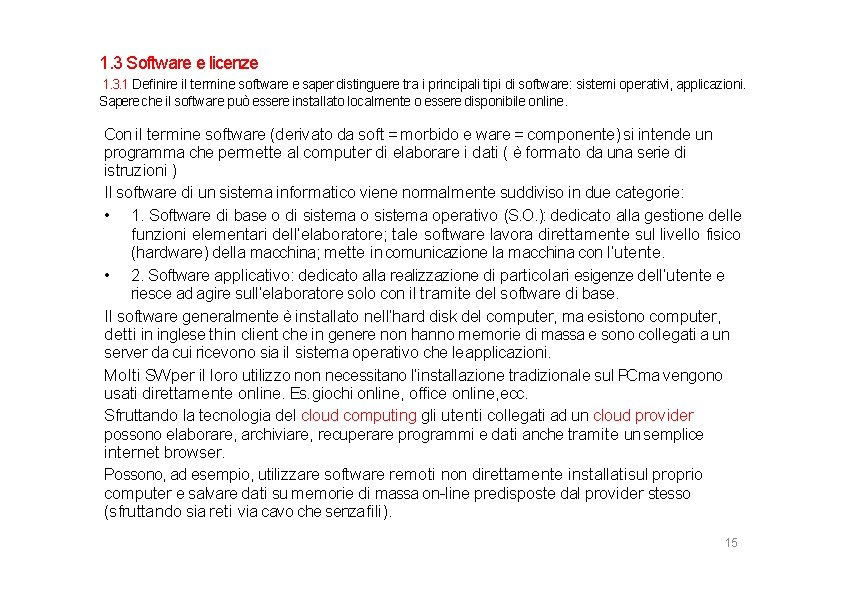
1. 3 Software e licenze 1. 3. 1 Definire il termine software e saper distinguere tra i principali tipi di software: sistemi operativi, applicazioni. Sapere che il software può essere installato localmente o essere disponibile online. Con il termine software (derivato da soft = morbido e ware = componente) si intende un programma che permette al computer di elaborare i dati ( è formato da una serie di istruzioni ) Il software di un sistema informatico viene normalmente suddiviso in due categorie: • 1. Software di base o di sistema operativo (S. O. ): dedicato alla gestione delle funzioni elementari dell’elaboratore; tale software lavora direttamente sul livello fisico (hardware) della macchina; mette in comunicazione la macchina con l’utente. • 2. Software applicativo: dedicato alla realizzazione di particolari esigenze dell’utente e riesce ad agire sull’elaboratore solo con il tramite del software di base. Il software generalmente è installato nell’hard disk del computer, ma esistono computer, detti in inglese thin client che in genere non hanno memorie di massa e sono collegati a un server da cui ricevono sia il sistema operativo che le applicazioni. Molti SW per il loro utilizzo non necessitano l’installazione tradizionale sul PCma vengono usati direttamente online. Es. giochi online, office online, ecc. Sfruttando la tecnologia del cloud computing gli utenti collegati ad un cloud provider possono elaborare, archiviare, recuperare programmi e dati anche tramite un semplice internet browser. Possono, ad esempio, utilizzare software remoti non direttamente installati sul proprio computer e salvare dati su memorie di massa on-line predisposte dal provider stesso (sfruttando sia reti via cavo che senza fili). 15
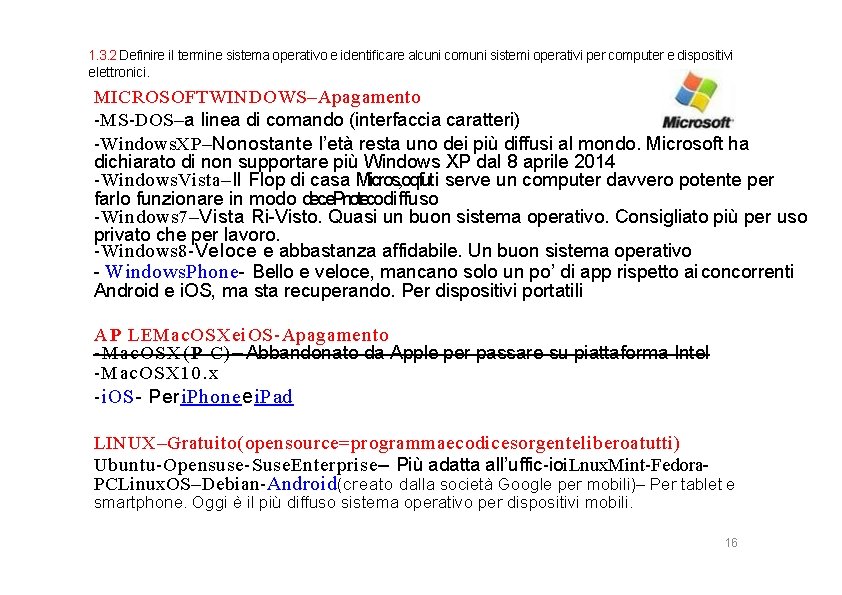
1. 3. 2 Definire il termine sistema operativo e identificare alcuni comuni sistemi operativi per computer e dispositivi elettronici. MICROSOFTWINDOWS–Apagamento -MS-DOS–a linea di comando (interfaccia caratteri) -Windows. XP–Nonostante l’età resta uno dei più diffusi al mondo. Microsoft ha dichiarato di non supportare più Windows XP dal 8 aprile 2014 -Windows. Vista–Il Flop di casa Micros, oqfut i serve un computer davvero potente per farlo funzionare in modo dec. e. Pnotecodiffuso -Windows 7–Vista Ri-Visto. Quasi un buon sistema operativo. Consigliato più per uso privato che per lavoro. -Windows 8 -Veloce e abbastanza affidabile. Un buon sistema operativo - Windows. Phone - Bello e veloce, mancano solo un po’ di app rispetto ai concorrenti Android e i. OS, ma sta recuperando. Per dispositivi portatili A P LEMac. OSXei. OS-Apagamento -Mac. OSX(P C)– Abbandonato da Apple per passare su piattaforma Intel -Mac. OSX 10. x - i. OS - Per i. Phoneei. Pad LINUX–Gratuito(opensource=programmaecodicesorgenteliberoatutti) Ubuntu-Opensuse-Suse. Enterprise– Più adatta all’uffic-ioi. Lnux. Mint-Fedora. PCLinux. OS–Debian- Android (creato dalla società Google per mobili)– Per tablet e smartphone. Oggi è il più diffuso sistema operativo per dispositivi mobili. 16

1. 3. 3 Identificare alcuni esempi comuni di applicazioni, quali suite di produttività di ufficio, comunicazioni, reti sociali, elaborazioni multimediali, design, applicazioni per dispositivi mobili. I software applicativi sono tutti quei programmi che ci consentono di lavorare, giocare, dilettarci, comunicare, navigare in rete, ecc. 1. I SW per produttività di ufficio (es Microsoft Office, Open. Office, Libre. Office, Works) sono i programmi di: • elaborazione testi (es MS Word, LOWriter, ecc) permettono di scrivere come si faceva una volta con la macchina per scrivere, ma con molte funzionalità in più. Si possono inserire grafici, immagini, sommari, tabelle elaborate ecc. • foglio di calcolo (es. MS Excel, LOCalc, ecc. ) si tratta di programmi che gestiscono dati soprattutto numerici inseriti in tabelle sui quali si possono effettuare calcoli anche complessi, estrarre dati statistici e generare grafici. • database: (MO Access, LOBase) i database sono, come dice la parola, delle basi di dati, che software specifici permettono di consultare per cercare le informazioni desiderate. Vengono utilizzati sia a livello personale che aziendale. • Presentazioni multimediali: (MO Power. Point, LOImpress) si tratta di software che permettono di realizzare schermate da proiettare (slide o diapositive) contenenti sia testo che elementi multimediali come immagini, filmati esuoni. 2. reti sociali : le reti sociali (social network) si sono molto diffuse negli ultimi anni e oggi centinaia di milioni di persone sono iscritte ai vari Facebook, Linkedin, Twitter, Google+ e molti altri ancora. Sulle reti sociali si possono condividere con i propri contatti testi ed elementi multimediali utilizzando un comune browser oppure software specifici 17

3. Comunicazione: sono applicazioni che, tramite un collegamento a internet, permettono di comunicare a distanza con altre persone. I principali sono: • Posta elettronica abbiamo SWcome Evolution, Mozilla Thunderbird, Microsoft Outlook, Windows Mail, ecc. che ci consentono di scaricare e di inviare la posta direttamente dal nostro PCma il servizio di posta elettronica può essere utilizzato anche in versione webmail, cioè utilizzando un browser come ad es. Googlemail, Hotmail, Yahoo, ecc. . . • Browser web : sono programmi che ci permettono di navigare tra i le pagine di vari siti, ma anche di scrivere e inviare immagini o video su blog e sulle reti sociali. Mozilla Firefox, Microsoft Internet Explorer, Opera, Google Chrome e Apple Safari • Telefonia su protocollo IP : si tratta di un servizio e delle relative applicazioni che permettono di telefonare e, disponendo di una webcam anche di videotelefonare, ad altre persone utilizzando il Vo. IP (Voice over IP). Il più diffuso applicativo di questa categoria e Skype • Messaggistica istantanea : si tratta di un servizio e delle relative applicazioni che permettono di comunicare per iscritto, ma anche di inviare file e altro ancora, con altre persone. Esistono moltissimi applicativi, alcuni dei quali sono prodotti dal fornitore del servizio (Microsoft Messenger, Yahoo Messenger, ICQ) 18
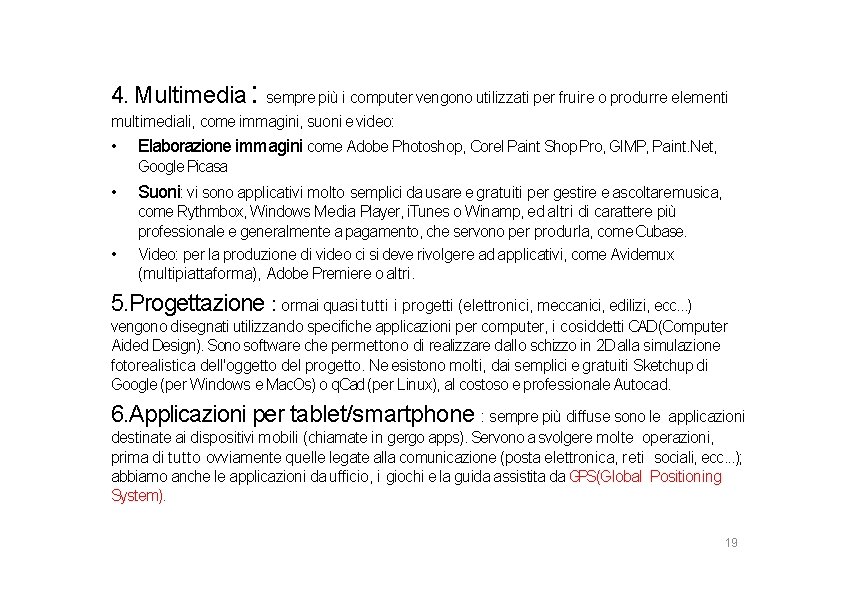
4. Multimedia : sempre più i computer vengono utilizzati per fruire o produrre elementi multimediali, come immagini, suoni e video: • Elaborazione immagini come Adobe Photoshop, Corel Paint Shop Pro, GIMP, Paint. Net, Google Picasa • • Suoni: vi sono applicativi molto semplici da usare e gratuiti per gestire e ascoltaremusica, come Rythmbox, Windows Media Player, i. Tunes o Winamp, ed altri di carattere più professionale e generalmente a pagamento, che servono per produrla, come Cubase. Video: per la produzione di video ci si deve rivolgere ad applicativi, come Avidemux (multipiattaforma), Adobe Premiere o altri. 5. Progettazione : ormai quasi tutti i progetti (elettronici, meccanici, edilizi, ecc. . . ) vengono disegnati utilizzando specifiche applicazioni per computer, i cosiddetti CAD(Computer Aided Design). Sono software che permettono di realizzare dallo schizzo in 2 D alla simulazione fotorealistica dell'oggetto del progetto. Ne esistono molti, dai semplici e gratuiti Sketchup di Google (per Windows e Mac. Os) o q. Cad (per Linux), al costoso e professionale Autocad. 6. Applicazioni per tablet/smartphone : sempre più diffuse sono le applicazioni destinate ai dispositivi mobili (chiamate in gergo apps). Servono a svolgere molte operazioni, prima di tutto ovviamente quelle legate alla comunicazione (posta elettronica, reti sociali, ecc. . . ); abbiamo anche le applicazioni da ufficio, i giochi e la guida assistita da GPS(Global Positioning System). 19
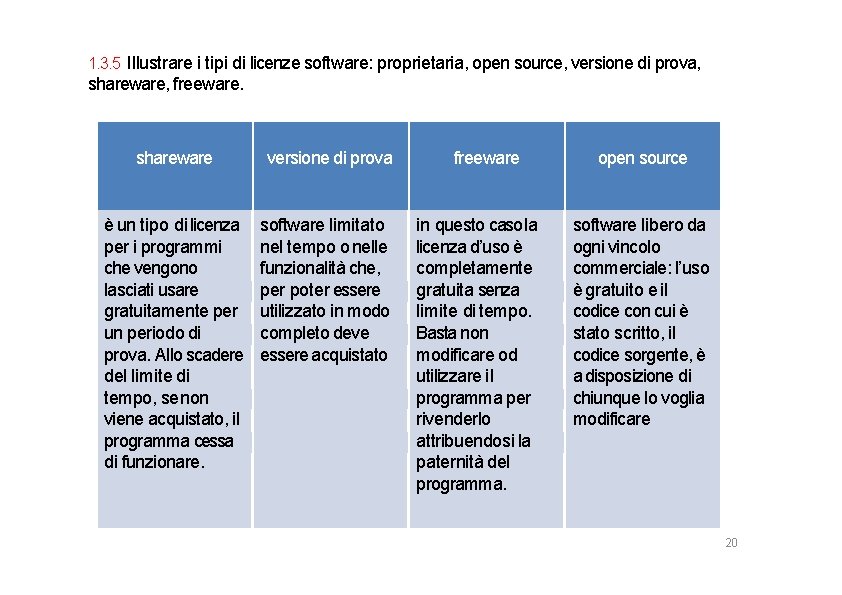
1. 3. 5 Illustrare i tipi di licenze software: proprietaria, open source, versione di prova, shareware, freeware. shareware versione di prova è un tipo di licenza per i programmi che vengono lasciati usare gratuitamente per un periodo di prova. Allo scadere del limite di tempo, se non viene acquistato, il programma cessa di funzionare. software limitato nel tempo o nelle funzionalità che, per poter essere utilizzato in modo completo deve essere acquistato freeware in questo caso la licenza d’uso è completamente gratuita senza limite di tempo. Basta non modificare od utilizzare il programma per rivenderlo attribuendosi la paternità del programma. open source software libero da ogni vincolo commerciale: l’uso è gratuito e il codice con cui è stato scritto, il codice sorgente, è a disposizione di chiunque lo voglia modificare 20
 Ecdl modulo 5
Ecdl modulo 5 Ecdl start
Ecdl start Scuola stirling vasto
Scuola stirling vasto Commedia nuova e menandro
Commedia nuova e menandro Nuova normativa etichette abbigliamento
Nuova normativa etichette abbigliamento La nuova chimica di rippa
La nuova chimica di rippa E vidi un nuovo cielo e una nuova terra
E vidi un nuovo cielo e una nuova terra Alla nuova luna quasimodo analisi
Alla nuova luna quasimodo analisi Streptodermite
Streptodermite Economia del benessere
Economia del benessere Ittero ostruttivo chirurgia
Ittero ostruttivo chirurgia I 3 stadi dell'amore nella vita nuova
I 3 stadi dell'amore nella vita nuova Soluzioni capitolo 11 zanichelli chimica
Soluzioni capitolo 11 zanichelli chimica Chimica più soluzioni capitolo 10
Chimica più soluzioni capitolo 10 Nuova infrastruttura cartografica
Nuova infrastruttura cartografica Piscina manazzon trento
Piscina manazzon trento Maria stella della nuova evangelizzazione
Maria stella della nuova evangelizzazione Leggere ad alta voce
Leggere ad alta voce Nuova direzione didattica vasto
Nuova direzione didattica vasto Secondo circolo didattico capoterra
Secondo circolo didattico capoterra Certyfikat ecdl
Certyfikat ecdl